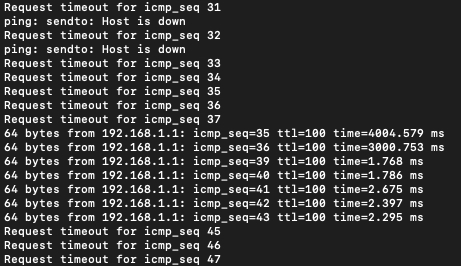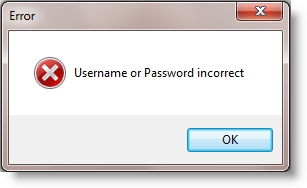Днес искам да ви запозная с рутера Tenda F6. Много интересен модел, преди всичко за тези, които търсят функционален и красив, но евтин рутер за апартамент или малка къща. В описанието на един от сайтовете прочетох, че моделът F6 е проектиран за градски апартаменти. Може би това се дължи на мощните Wi-Fi антени. Tenda F6 има няколко интересни функции, за които ще говоря в това ревю. Помислете за външния вид и характеристиките на този модел. Също така ще ви покажа как да свържете и конфигурирате този рутер.
Вече разопаковах рутера, включих го, конфигурирах го и го тествах малко. Много ми хареса външния вид. Тялото е много стилно. Бялото изглежда страхотно. Добра функционалност и опростен контролен панел (уеб интерфейс) с възможност за промяна на езика. Определено няма да има проблеми с настройването. Всичко е ясно и достъпно. Включва кратко ръководство за настройка. Благодарение на мощните си антени, Tenda F6 не би трябвало да има проблеми с Wi-Fi покритието. 4 5dBi антени осигуряват стабилен и силен сигнал. Нека разгледаме по-отблизо външния вид и спецификациите.
Преглед на Tenda F6: пакет пакет, калъф, спецификации
Опаковка в стил Tenda със снимка на рутера и цялата необходима информация. Кутията съдържа основните характеристики и възможности на рутера. Има стикер, върху който са посочени гаранционният срок (две години!) И всички необходими контакти за връзка с поддръжката.

Всичко вътре в кутията е спретнато сгънато и защитено от повреди.

Пакетът е стандартен: самият рутер Tenda F6, захранващ адаптер, мрежов кабел, документация.

Тялото на рутера е много плътно сглобено от две части, които са изработени от бяла пластмаса. Само горната част е матова, а долната е по-лъскава или нещо подобно. Хубава и приятна пластмаса, няма чужда миризма .. Интересна, извита форма на кутията. В бяло всичко изглежда много готино и стилно.

На предния панел има един индикатор (свети / мига в синьо) и логото на Tenda F6.

Антените са несменяеми, големи и мощни (при 5dBi). Много ми хареса, че са здраво закрепени във всяка позиция и не се мотаят.

Бутоните (по-точно бутон) и портовете са разположени на гърба. Има бутон Wi-Fi / RST (задръжте го за 1-3 секунди - изключете / включете Wi-Fi мрежата. Задръжте за около 8 секунди - нулирайте настройките до фабричните настройки). 3 LAN порта, 1 WAN порт и конектор за захранващ адаптер.

Отдолу има дупки за вентилация и дупки, които правят възможно воденето на рутера до стената. Има и стикер с фабрична информация.

Осъществено от Tenda F6 върху чип от Qualcomm. Осигурява бърза и стабилна връзка. Скорост на безжична мрежа до 300Mbps. Това е рутер N300 (802.11b / g / n). Той не поддържа 5 GHz лента, само 2,4 GHz. И няма поддръжка на IPTV. Така че, ако имате нужда от 5 GHz лента и / или поддръжка на IPTV, тогава можете да разгледате по-скъпите модели от линията Tenda. WAN и LAN портовете работят със скорост до 100 Mbps.
Възможно е да конфигурирате графика за Wi-Fi мрежата. Самият рутер ще се изключи и ще включи Wi-Fi мрежата. Има и поддръжка за функцията WISP. Можете да конфигурирате рутера в режим на ретранслатор, за да укрепите вече съществуваща Wi-Fi мрежа (писах за настройването в тази статия: режим на ретранслатор (ретранслатор, WDS мост) на рутер Tenda). Има QoS функция (контрол на честотната лента).
Настройка на Wi-Fi рутер Tenda F6
Процесът на настройка е лесен като обстрелването на круши. Но първо трябва да свържете интернет и да се свържете със самия рутер. Свързваме Интернет (кабел от интернет доставчик, модем) към WAN порта. Включваме захранването на рутера.

След това трябва да свържете устройството, от което ще извършим конфигурацията, към рутера. За това най-подходящ е компютър или лаптоп. И е по-добре да се свържете чрез мрежов кабел.

Ако няма компютър или не е възможно да го свържете чрез мрежов кабел, тогава се свързваме с маршрутизатора чрез Wi-Fi мрежа. Фабричното име (SSID) може да бъде намерено на етикета по-долу. Мрежата е отворена, без парола. Ние просто избираме мрежа и се свързваме с нея.

След свързването трябва да отворим страницата с настройките на рутера (уеб интерфейс). Отворете всеки браузър и отидете на IP адреса 192.168.0.1. Адресът трябва да бъде въведен в адресната лента, а не този за търсене. Повече за това писах в статията 192.168.0.1 - влизане в рутер или модем. администратор и администратор.
Ще се отвори страница на адрес 192.168.0.1, където можете бързо да конфигурирате рутера. Задайте основни настройки: Интернет връзка и Wi-Fi мрежа (име, парола).
- Изберете типа интернет връзка (PPPoE, динамичен IP, статичен IP), който вашият ISP използва. Ако е PPPoE - задайте потребителското име и паролата (издадени от интернет доставчика).
- Променете името на Wi-Fi мрежата и задайте паролата за Wi-Fi.

Щракнете върху Ok и ще видим съобщение, че рутерът е запазил нашите настройки. Ако вашето устройство е било свързано чрез Wi-Fi и сте променили името и / или паролата на Wi-Fi мрежата, трябва да го свържете отново.

Основните настройки вече са завършени. И ако интернет работи през рутера и Wi-Fi мрежата е защитена с парола, тогава конфигурацията на рутера е завършена. Но можете отново да отидете на 192.168.0.1 и контролният панел с всички настройки вече ще се отвори. Можете да промените езика. Имам само английски и украински, тъй като рутерът е за украинския пазар. Главната страница веднага показва състоянието на интернет връзката. Както можете да видите на екранната снимка по-долу, в моя случай се установява интернет връзка.

Ако нямате връзка с интернет, консултирайте се с вашия интернет доставчик за всички настройки и ги задайте в раздела „Интернет настройки“. Там, ако е необходимо, можете да промените режима на работа на рутера на WISP, Universal Repeater или AP (Access Point).

В раздела „Настройки на безжичната мрежа“ можете да промените името и паролата на Wi-Fi мрежата. И също така променете канала, ширината на канала, режима на безжична мрежа и активирайте Wi-Fi графика.

Следващият раздел е "Управление на честотната лента".

Има и функция „Родителски контрол“.

В раздела „Разширени настройки“ можете да намерите функцията за филтриране по MAC-адреси, свързване на IP-адреси, препращане на портове и други настройки.

Е, последният раздел е "Администриране". Там можете да зададете часа, да актуализирате фърмуера на Tenda F6, да нулирате настройките, да зададете LAN, WAN параметри и най-важното да зададете администраторска парола на рутера (за защита на настройките). Препоръчвам ви да направите това. Просто измислете парола, въведете я два пъти и запазете настройките.

Настройките вече са защитени и при влизане в уеб интерфейса ще се появи подкана за парола.

Това завършва настройката на Tenda F6!
Заключения
Най-много ми хареса външният вид на Tenda F6. Наистина стилно тяло от добра пластмаса. При бюджетните модели това е много рядко, както и бутон за изключване на Wi-Fi мрежата. Настройката е много проста. Има всички необходими режими на работа, ако искате да използвате Tenda F6 като ретранслатор или точка за достъп. Tenda F6 се справя перфектно със задачите си. Мисля, че рутерът ще побере около 10 устройства без никакви проблеми при средно натоварване. Но не забравяйте, че това все още е бюджетен модел.
Очаквам с нетърпение вашите отзиви за Tenda F6 в коментарите!